重排窗口功能 快速核对多工作簿数据
发布时间:2020-03-05 难度:初级
Video Player is loading.
重排窗口功能
快速核对多工作簿数据
快速核对多工作簿数据

本教程适用版本:WPS Office For Windows 个人版
点此下载
我们在核对表格数据时常常需要同时查看不同工作簿的数据内容,来回切换工作簿十分麻烦,这时可以使用WPS表格中的“重排窗口”功能,它可以将打开的多个工作簿在一个窗口下显示。

▪下面给大家演示此功能的使用方法。
点击上方菜单栏视图-重排窗口,在此处可以选择水平平铺、垂直平铺和重叠。
选择合适的显示方式,点击就可以把多个工作簿内容在一个窗口下显示啦。
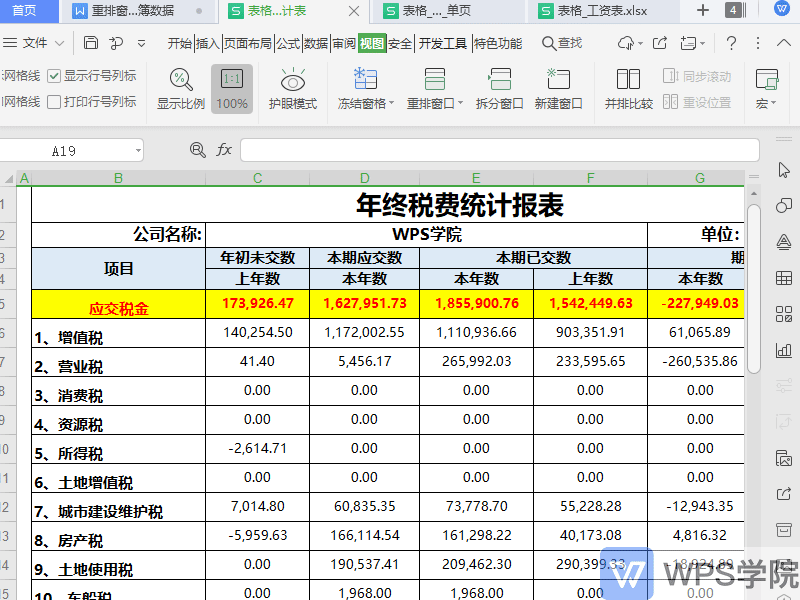
▪若我们想恢复正常视图模式,点击工作簿右上角的“最大化”。
这样就可以快速恢复工作簿的正常视图模式啦。
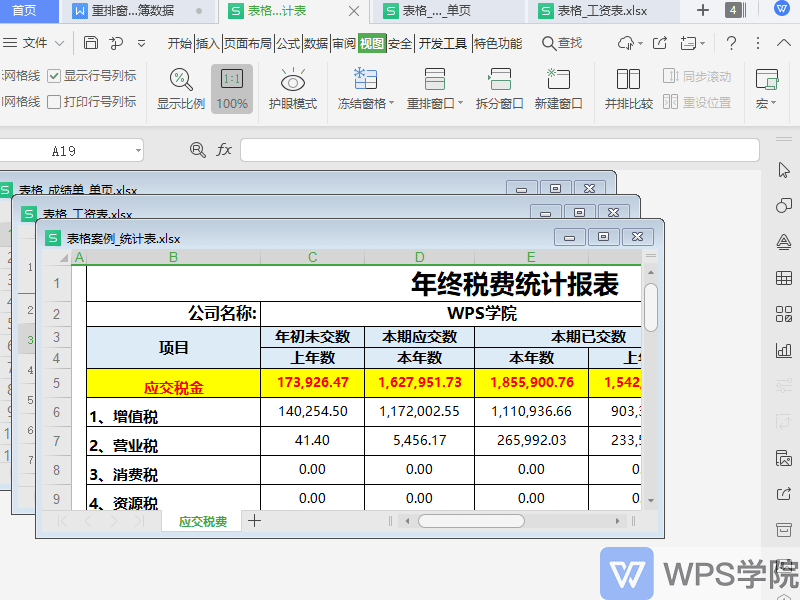





欢迎加入WPS学堂用户交流QQ群:721687646